Keynoten käyttäminen etäesitykseen videoneuvottelussa
Keynote helpottaa esitysten pitämistä videoneuvottelun aikana iPhonessa, iPadissa, Macissa tai iCloudissa.
Keynoten yhteistyöominaisuuksien avulla voit toistaa jaetun diaesityksen verkossa niin, että useat käyttäjät voivat toimia esittäjinä vuorotellen iPhonella, iPadilla tai Macilla.
Lue, miten voit tehdä yhteistyötä Keynote-esityksessä.
Esityksen aloittaminen
Ennen kuin aloitat esityksen Macin Keynotessa, päätä, haluatko toistaa diaesityksen ikkunassa vai koko näytöllä. Kun toistat esityksen ikkunassa, voit käyttää myös muita Macissa olevia tietoja esityksen aikana. Valitse asetus valitsemalla Toista > Ikkunassa tai Toista > Koko näytöllä.
Aloita esitys Macin Keynotessa valitsemalla Toista > Toista diaesitys ja säädä sitten esitysikkuna haluttuun kokoon, jos diaesitys toistetaan ikkunassa.
Aloita esitys iPhonen tai iPadin Keynotessa napauttamalla diaa, jolla haluat aloittaa, ja napauttamalla sitten .
Aloita esitys iCloudin Keynotessa klikkaamalla työkalupalkin .
Esittäjän näyttöikkunan käyttäminen Macin ja iCloudin Keynotessa
Macin ja iCloudin Keynotessa voit näyttää esittäjän säätimet erillisessä ikkunassa. Esittäjän muistiinpanot sekä nykyinen dia ja seuraavat diat näkyvät erillisessä ikkunassa, jotta katsojat voivat keskittyä esitykseesi.
Jos haluat näyttää esittäjän näyttöikkunan Macin Keynotessa, siirrä osoitin diaesitysikkunan ylälaidan lähelle ja klikkaa sitten . Jos haluat näyttää esittäjän näyttöikkunan iCloudin Keynotessa, siirrä osoitin diaesitysikkunan alalaidan lähelle ja klikkaa sitten .
Jos haluat siirtyä seuraavaan tai edelliseen diaan, käytä vasenta ja oikeaa nuolinäppäintä.
Jos haluat muuttaa esittäjän muistiinpanojen kokoa, siirrä osoitin niiden päälle ja käytä sitten .
Jos haluat näyttää tai kätkeä miniatyyrit, klikkaa .
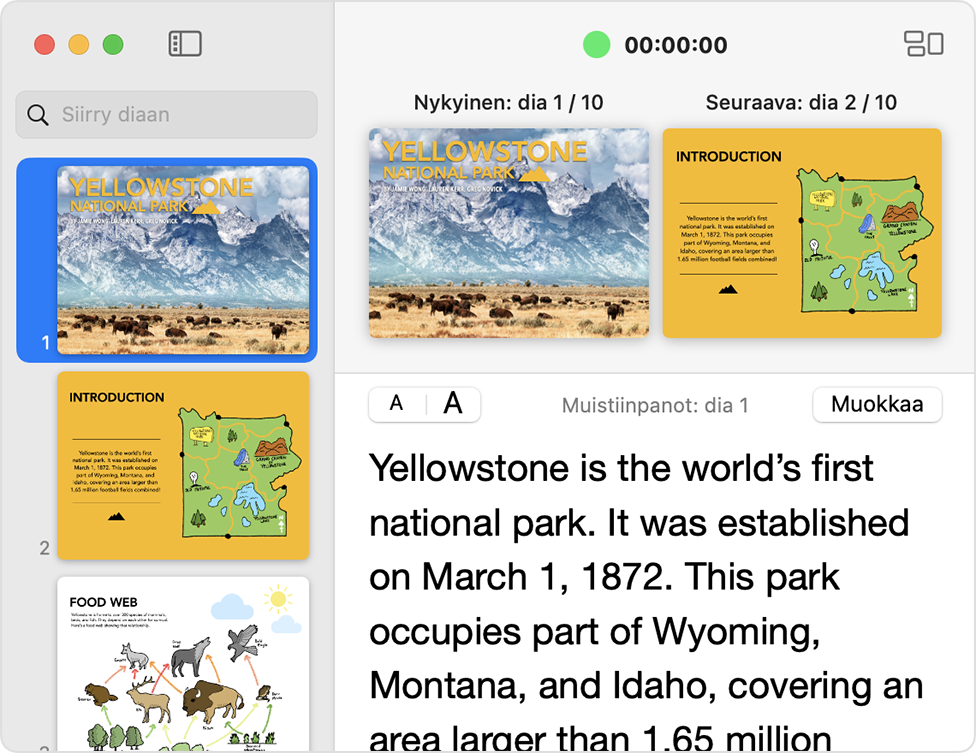
Näytön jakaminen
Valitse videoneuvotteluapin jakovalikosta näyttösi tai Keynote. Näytön jakamistapa vaihtelee käytössä olevan videoneuvotteluapin mukaan.
Esittäjän näytön kätkeminen yleisöltä
Jos et halua esittäjän näytön näkyvän yleisöllesi, voit varmistaa, että se pysyy kätkettynä:
Valitse Keynote > Asetukset.
Klikkaa Diaesitys.
Varmista, että valintaneliö ei ole valittuna kohdassa Näytä esittäjän näyttöikkuna muissa apeissa.
Jotkin videoneuvotteluapit näyttävät aina esittäjän näyttöikkunan, jos se on jaetulla näyttöalueella.
Lisätietoja
Lue, miten voit hallita Keynote-esitystäsi Apple Watchista.
Tiedot tuotteista, jotka eivät ole Applen valmistamia, sekä tiedot itsenäisistä verkkosivustoista, jotka eivät ole Applen hallinnoimia tai testaamia, eivät sisällä suosituksia. Apple ei vastaa muiden valmistajien verkkosivustojen tai tuotteiden valikoimasta, toimivuudesta tai käytöstä. Apple ei takaa muiden valmistajien verkkosivustojen tarkkuutta tai luotettavuutta. Saat lisätietoja ottamalla yhteyttä myyjään.